Hello, everyone. Today I would like to complete my Master Class in subject survey and post processing of photos to publication in internet (especially this Master Class will be useful for fans of bright photos, for ones, who wants to make their profile or blog maximum bright).
Reminder: I am not insisted that my way is the only right one, I just want to share the way I do it and it is your decision to follow it or not. OK, lets start. / Всем привет;) Сегодня мне бы хотелось довести до ума свой МК по предметной съёмке и постобработке фотографий для публикации в интернете (в частности, данный МК будет полезен для любителей светлых фотографий, а именно для тех, кто хотел бы сделать свой профиль или блог максимально светлым). Данный МК будет несколько отличаться от уже существующего, но принцип будет тот же.
Напоминаю - Я не гарантирую, что делаю все единственно правильно, я просто хочу рассказать как это делаю я, а прислушиваться или нет, это личное дело каждого.
I take photos with my Nikon D5000 with lens of Nikon AF-S Nikkor 50mm 1:1.4G on my balcony. I use large white sheet of cardboard like the background. /Итак, снимаю я на зеркальный фотоаппарат Nikon D5000 с объективом Nikkor 50mm на балконе, фоном мне служит большой лист картона паспарту белого цвета.
Shooting mode - manual, image quality - NEF (RAW for Canon) / Режим съёмки Мануал, экспозиция 0. Качество изображения - NEF (а для Canon это RAW)
In a winter I try to shoot in 10-11 a.m., in a summer about 2 p.m. - the sun is most suitable that time ( my windows face east). / Стараюсь снимать в зимнее время в районе 10-11 часов, а в летнее где-то около двух - солнце в это время наиболее оптимально для съёмки (окна у меня строго на восток)
I want to draw your attention to the rectangular sheet of white paper on original photo (cut from megajet glossy photo quality paper 180 g/m2)(фото). It helps me to correct white balance in any lightning and set of objekts on photo (I want to pay your attention, that my Photoshop's language is Russian and screenshots are in Russian, but in text I will describe all actions in English.) Later I will erase it in Photoshop.
Then I transfer NEF (RAW) files to computer and open them in Adobe Photoshop. Press Image - Adjustments - Levels and click with white dropper on white rectangular sheet of photo paper and chosen photo will transfigure immediately. /Хочу обратить Ваше внимание на прямоугольник белой бумаги на оригинале
он служит для меня балансом белого при любом освещении и наборе предметов на фотографии, в последствии, я его подтираю в фотошопе (для меня это фотобумага на которой я всегда печатаю - mega jet glossy photo quality 180г). На этом часть, касающаяся непосредственно съёмки закончена (хочу обратить внимание, что фотошоп у меня на русском языке и скриншоты соответственно будут на русском, но я подробно опишу путь для того или иного инструмента на английском). Дальше передаём файлы NEF (а для Canon это RAW) на компьютер и открываем в Adobe Photoshop, заходим во вкладку Изображение - Коррекция - Уровни (или делаем это через корректирующие слои для более продвинутых пользователей) и белой пипеткой кликаю по прямоугольничку фотобумаги, фото сразу преображается
Next I export photo to Adobe Lightroom (or you can open previously saved photo in Camera Raw) and apply following settings: Exposure +0.24; Contrast +17; Highlights -31; Whites -31; clarity +6 (other settings default). /Далее я экспортирую фото в Adobe Lightroom (либо просто снова открываем через Camera Raw) и делаю следующие настройки: Экспозиция +0,24; контраст +17; highlights -31; whites -31; clarity +6
After, if I satisfied with the result, I import photo back to Adobe Photoshop. Press Image - Adjustments - Selective Color, in menu colors choose “white” and in 3 channels (except black) put -10. / После этого, если изображение Вас полностью устраивает, мы его снова импортируем в Adobe Photoshop. Открываем - Изображение - Коррекция - Выборочная коррекция цвета. В этом пункте выбираем белый цвет и в трёх каналах ставим по -10 (черные не трогаем).
Sometimes it's not enough as the white channel has a lot of color noise. To fix it press Select - Color Range, with dropper choose bright areas and areas, which colors don't match to real white and seem pearl or yellow for example. Then press Ctrl+J and selected area appears on a new layer, with which we will work. / Изображение уже преобразилось, но порой этого мало, учитывая то, что в белом канале всегда очень много цветового шума. Разобраться с ним можно следующим образом - Выделение - Цветовой диапазон (пипеткой выбираем светлые области и те, которые не соответствуют реальному цвету - например, то, что в жизни белое, на фото выглядит кремовым или желтым), после этого нажимаем Ctrl+J, наша выделенная область переносится на новый слой, с которым мы и будем работать.
Next press Image - Adjustments - Hue/Saturation You can correct Saturation in every (all together or one by one) channel to minus as you like. /Следующие действия: Изображение - Коррекция - Цветовой тон/Насыщенность. Насыщенность можно корректировать в каждом канале убирая её в минус по вашему вкусу
After it in pallete of layers choose Mask and with the black brush draw areas, where saturation must not be lost. / После этого в режиме Маски можно пройтись черной кистью по участкам, где насыщенность не должна быть утеряна
And finally I make my photo more sharp increasing the contrast (Image - Adjustments - Brightness/Contrast) to +24, but you have to look at the situation to make it on your own. I finish with Image - Adjustments - Curves - Lower in halftone curves for a little and increase in point of White / И наконец, самое последнее действие, фотографию надо сделать более четкой, для этого повышаем контрастность (Изображение-Коррекция-Яркость/Контрастность), обычно я повышаю до +24, но конечно, надо смотреть по ситуации. И наконец, Изображение-Коррекция-Кривые - опускаем немного в полутонах и приподнимаем в точке Белого
It remains only to merge visible layers (press Layers - Merge Visible or Shift+Ctrl+E). / И на этом, наш урок окончен, осталось только объединить слои, делается это или через меню Слои-Объединить слои, или сочетанием клавиш Shift+Ctrl+E
That's all. Thank you for your attention. Hope it was interesting and useful for you to read this. Go for it! If you have any quastions, feel free to write me and I will answer with pleasure! / Спасибо за внимание, надеюсь, вам было интересно и полезно прочитать мой небольшой МК. Если остались вопросы, обязательно пишите, отвечу с удовольствием!








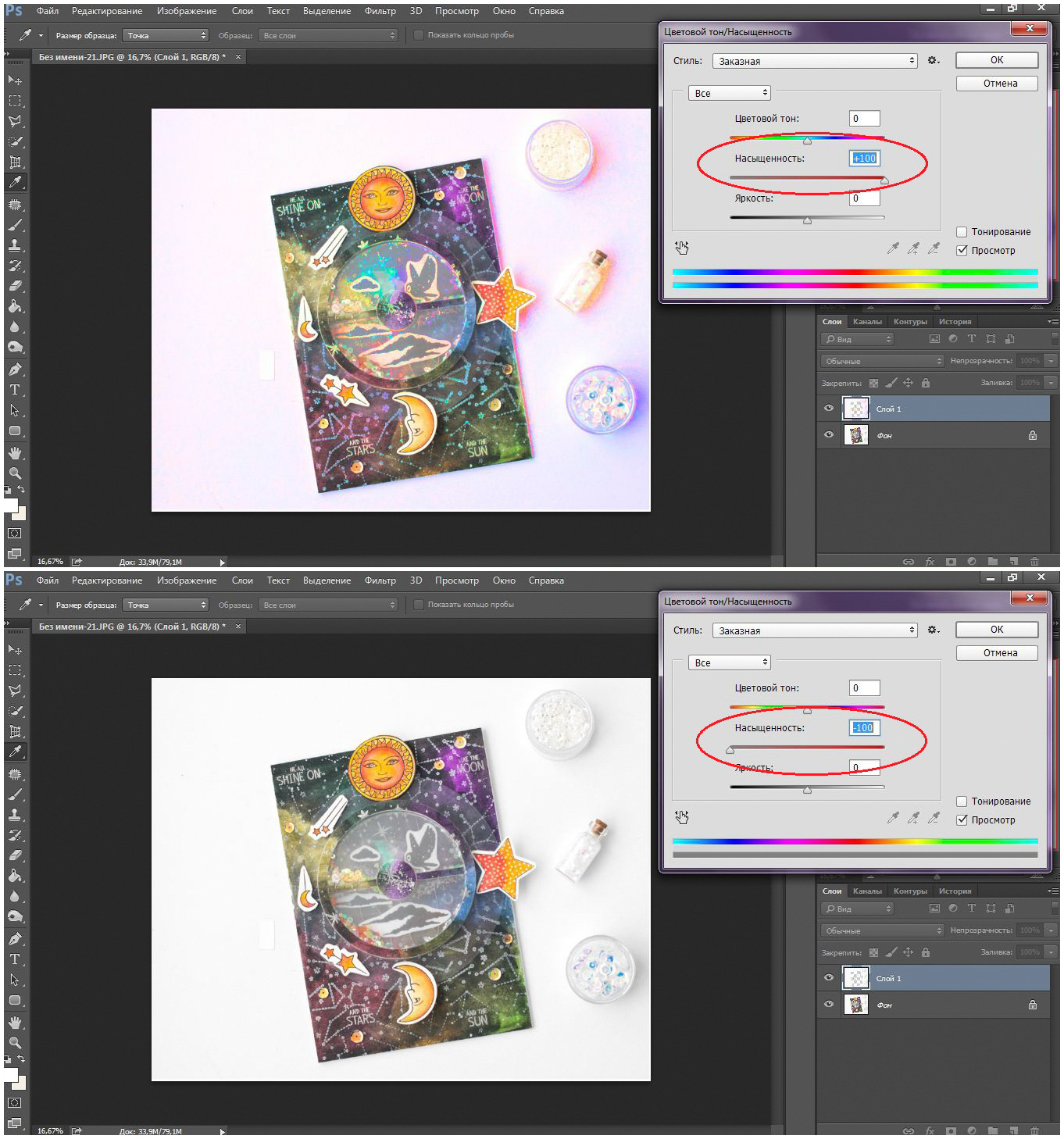
















Post a Comment